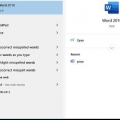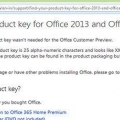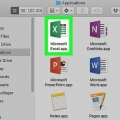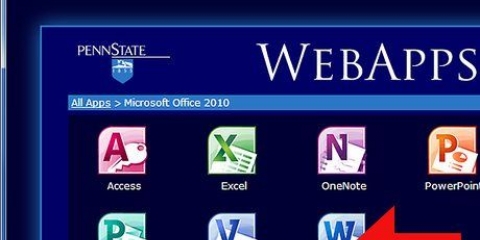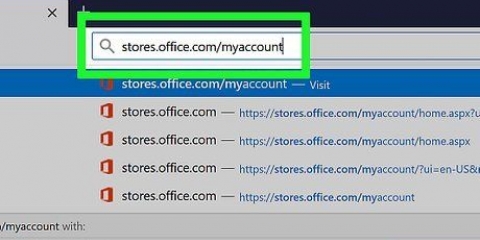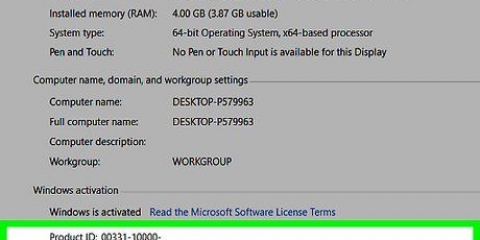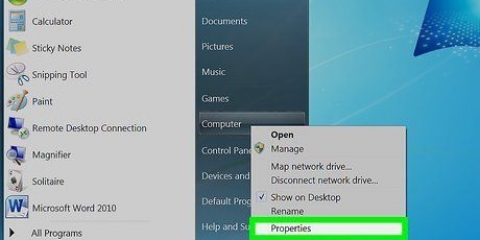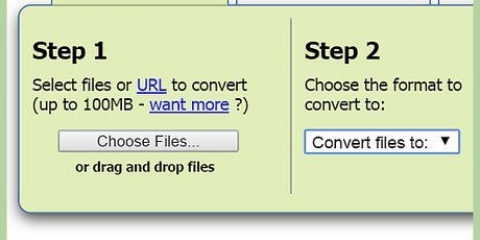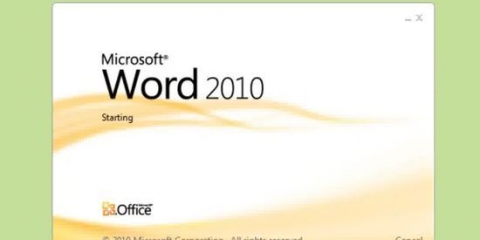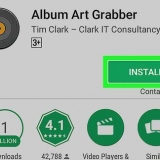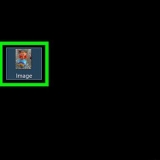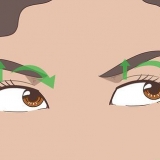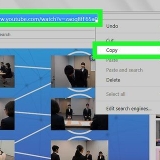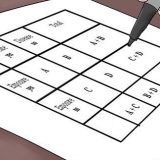Activa microsoft office 2010
Antes de poder usar Microsoft Office 2010, debe activarlo a través de Internet o por teléfono. Si no activa Office 2010, es posible que tenga acceso limitado a funciones cuando intente usar el paquete.
Pasos
Método 1 de 2: activar en línea

1. Inicie la aplicación Microsoft Office 2010 en su computadora.

2. Haga clic en `Archivo` y luego en `Ayuda`.

3. Haga clic en `Activar clave de producto`. El asistente de activación se muestra en la pantalla.
Si no ve `Activar clave de producto` en `Ayuda`, su software ya se activó y no se necesita ninguna otra acción.

4. Seleccione la opción para activar Microsoft Office 2010 en línea.

5. Siga los pasos del asistente de activación en línea para registrar y activar su producto. Es posible que deba ingresar la clave del producto y su nombre y detalles de contacto. La clave del producto consta de 25 caracteres y puede estar impresa en el recibo o paquete de Microsoft Office 2010.
Método 2 de 2: activar por teléfono

1. Inicie la aplicación Microsoft Office 2010 en su computadora.

2. Haga clic en `Archivo` y luego en `Ayuda`.

3. Haga clic en `Activar clave de producto`. El asistente de activación se muestra en la pantalla.
Si no ve `Activar clave de producto` en `Ayuda`, su software ya se activó y no se necesita ninguna otra acción.

4. Seleccione la opción para activar Microsoft Office 2010 por teléfono.

5. Elija su país o región. Microsoft le dará el número de teléfono del centro de activación en su región.

6. Llame al número de teléfono proporcionado para comunicarse con el centro de activación.

7. Ingrese el código de instalación en el mensaje que se muestra en su pantalla en el asistente de activación.

8. Ingrese la clave del producto y cualquier otra información relevante como se indica en las instrucciones telefónicas.

9. Tome nota del código de confirmación que le proporcionó el centro de activación.

10. Ingrese su código de confirmación en los campos en la parte inferior del asistente de activación.

11. Presiona `Entrar`. Microsoft Office 2010 ya está activado.
Consejos
Si no tiene la clave de producto de Microsoft Office 2010, debe comunicarse con el vendedor para obtenerla. Por ejemplo, si compró Office 2010 en una tienda minorista, deberá comunicarse con el Soporte de Microsoft para obtener una copia de la clave del producto en https://soporte.microsoft.com/en-us/product/office/office-2010; si compró el producto en una tienda en línea, debe comunicarse directamente con la tienda en línea para obtener la clave del producto.
Artículos sobre el tema. "Activa microsoft office 2010"
Оцените, пожалуйста статью
Popular